Рекламное объявление
Наряду с выпуском iOS 7 Apple обновила iTunes несколькими новыми функциями, включая iTunes Radio, Genius Shuffle, Podcast Stations и несколько изменений в управлении устройствами iOS.
Все новые обновления доступны как для OS X, так и для Windows версии iTunes, которая может скачать здесь. Как с наш путеводитель по iTunes 11 Ваш путеводитель по удивительным новым функциям iTunes 11Apple недавно выпустила 11-ю версию своего популярного медиаплеера iTunes, а также функции получили много похвал от критиков старых версий iTunes, которые нашли игрок ... Подробнее Эта статья подчеркивает, что вы должны знать о настольной версии iTunes.
iTunes Radio
Если вы находитесь в США, после того как вы скачали и установили новое обновление, iTunes открывается с приглашением на iTunes Radio. Это бесплатный сервис потоковой музыки от Apple, работающий по аналогии с Pandora, который появится у международных пользователей позже.
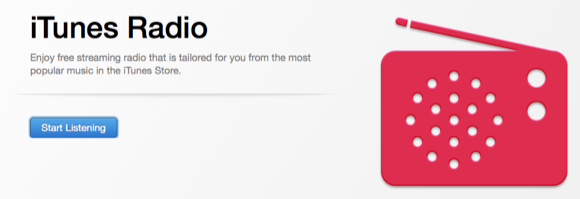
Служба запускает вас с DJ-кураторских или гибридных популярных станций, которые показывают коллекцию песен в различных категориях, от iTunes Top 100, Pure Pop, Beatles Radio, до Pure Gold. Вы также можете создавать свои собственные станции на основе исполнителя, жанра или песни, но у вас нет полного контроля над тем, какие песни появляются в списке воспроизведения радиостанций, и вы не можете перемотать вперед или воспроизвести воспроизводимые в настоящее время песни, которые воспроизводятся в реальном время. Тем не менее, вы можете пропустить до шести песен в час на любой станции.
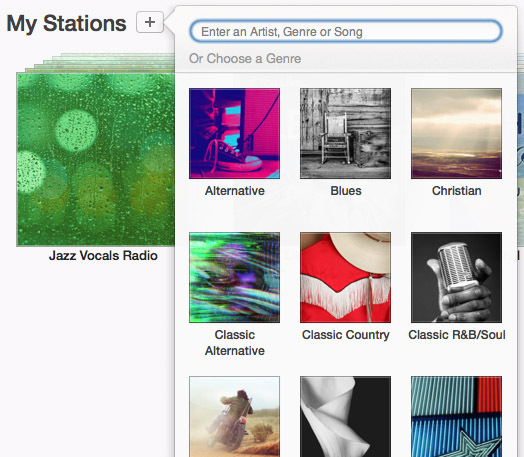
iTunes Radio - это бесплатная служба поддержки рекламы, но пользователи, которые подписываются на iTunes Match Как настроить iTunes Match в первый раз: полное руководствоНаше полное руководство о том, что такое iTunes Match и как обновить все ваши подходящие песни до высококачественных версий. Подробнее Можно слушать станции без перерыва.
Воспроизводимая в настоящее время песня радиостанции отображается в верхней части экрана, но, к сожалению, песни предстоящей радиостанции не отображаются. Вы можете щелкнуть правой кнопкой мыши на Следующий значок в окне «Воспроизведение», чтобы связать текущую песню в iTunes Store или создать новую станцию из песни или исполнителя. Вы также можете просмотреть список ранее сыгранных песен на станциях.
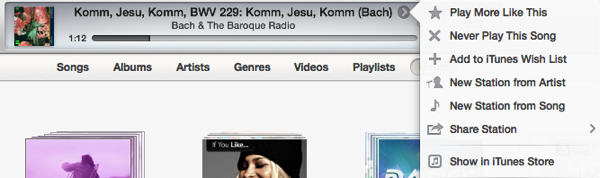
Поместив курсор рядом с названием песни, вы увидите раскрывающийся список для дальнейшей настройки станции, выбрав для воспроизведения больше песен, подобных текущей, чтобы никогда больше не проигрывать песню, создать новую станцию на основе песни или добавить песню в ваше желание Список. К этим же функциям можно получить доступ, нажав на стек альбомов радиостанции.
Замечания: На момент написания этой статьи многие пользователи iTunes, включая меня, сталкивались с ошибками в системе, которые либо исключали популярные станции, либо обнаруживали, что функции редактирования отсутствуют.
Гений шаффл
Нажав на Управление> Genius Shuffle в строке меню (или нажав Option + пробел) говорит iTunes выполнить поиск в вашей библиотеке и найти коллекцию песен, которые работают вместе. Это похоже на Плейлист Genius Используйте iTunes Genius Mixes в качестве личного музыкального диджея Подробнее , но вам не нужно выбирать песню, чтобы начать ее.
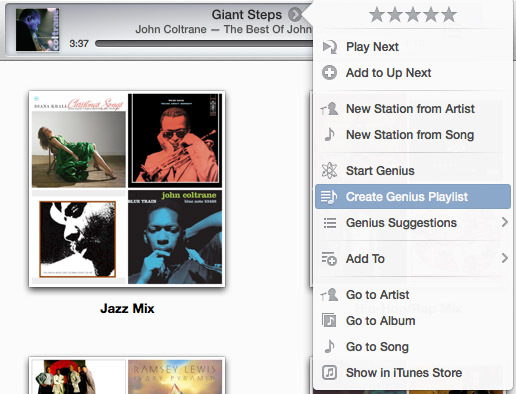
Вы можете переставлять песни, а также создавать новый плейлист на основе текущей песни. Genius - отличный способ прослушать вашу медиатеку iTunes и найти песни, которые вы не играли в течение долгого времени.
Подкаст Станции
Подобно iTunes Radio, функция подкаст-станций позволяет вам создавать станции на основе ваших подписанных подкастов. Например, вы можете создать станцию связанных подкастов и слушать текущие эпизоды один за другим.
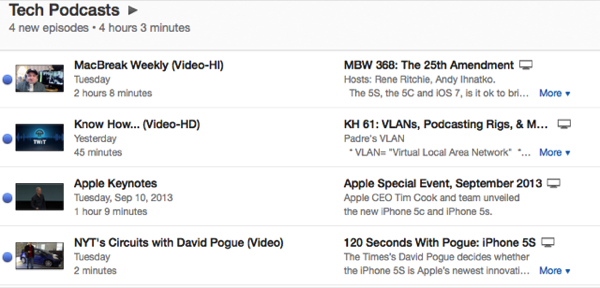
Управление iOS-устройствами
Последние обновления iTunes также включают несколько изменений для управления устройствами iOS, когда они подключены к iTunes. Я рассказал, как организовать приложения и папки 4 отличных совета по организации приложений на iPhone iOS 4 Подробнее на вашем iPhone раньше, но макет для этого раздела устройства iTunes-iOS был изменен. Когда ваш iPhone подключен к iTunes, вы можете управлять и реорганизовывать приложения iOS с помощью iTunes, и изменения будут перенесены на ваше устройство.
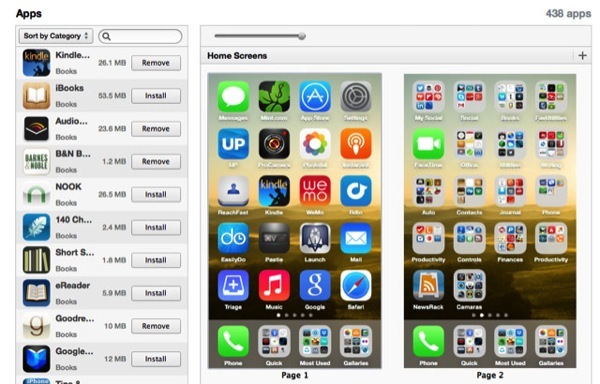
Новый макет позволяет перетаскивать и переставлять целые страницы, а также приложения и папки. Чтобы переместить приложение на другую страницу, вам нужно будет дважды щелкнуть по нему, чтобы перетащить его на определенный экран.
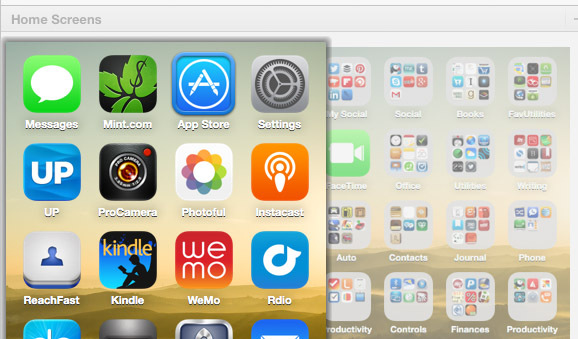
Хотя большинство пользователей iPhone, iPad и iPod touch выполняют резервное копирование своих устройств в iCloud, рекомендуется создавать резервные копии устройств на компьютере через iTunes. Вы можете сделать это, установив соединение USB или Wi-Fi с вашим компьютером и щелкнув указанное устройство на боковой панели iTunes. Вы можете настроить беспроводное соединение, перейдя в Настройки> Общие> iTunes Wi-Fi Sync на вашем устройстве iOS.
По умолчанию iTunes автоматически синхронизирует выбранные песни, музыку, фильмы, подкасты и фотографии с подключенным устройством. Чтобы сделать полную резервную копию вашего устройства, нажмите Резервное копирование сейчас в разделе «Резервные копии» выполняется резервное копирование содержимого устройства на компьютер или внешний диск. Вы можете восстановить эту резервную копию, если это необходимо, через проводное соединение iTunes.
Замечания: Если вы выбираете Этот компьютер В этом случае резервное копирование iCloud будет отключено, и вместо этого ваш телефон будет использовать ваш компьютер в качестве основного хранилища резервных копий.
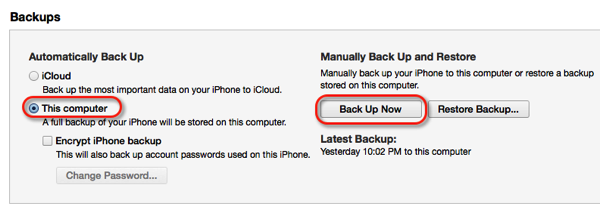
iTunes предоставляет больше
Благодаря этим новейшим функциям iTunes 11.1 классический медиаплеер предлагает больше способов прослушивания музыки и подкастов. В частности, потоковое iTunes Radio предлагает еще один способ наслаждаться музыкой и открывать для себя новые песни и исполнителей.
iTunes часто может показаться раздутым для многих пользователей, но его многочисленные функции предлагают различные способы использования приложения. Дайте нам знать, что вы думаете о новых функциях и как работает iTunes для вас.
Бакари - независимый писатель и фотограф. Он давний пользователь Mac, фанат джазовой музыки и семьянин.